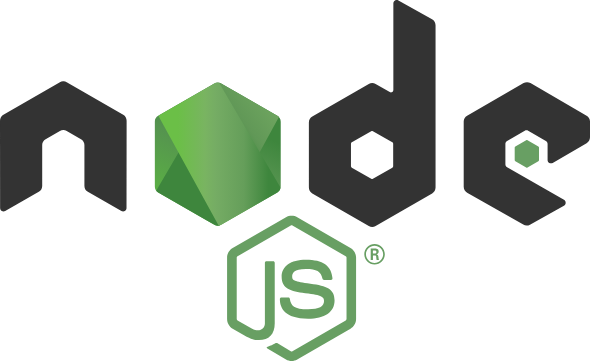
Danh mục bài viết
1. Giới Thiệu Về Node.js
1.1 Node.js Là Gì?
Node.js là một nền tảng JavaScript chạy trên server, cho phép bạn xây dựng ứng dụng web và dịch vụ hiệu quả. Được phát triển dựa trên máy ảo V8 của Google, Node.js cho phép bạn chạy mã JavaScript bên ngoài trình duyệt.
1.2 Tại Sao Nên Sử Dụng Node.js?
Sử dụng Node.js, bạn có thể viết mã cho cả front-end và back-end với cùng một ngôn ngữ JavaScript. Điều này giúp giảm thiểu thời gian học tập và tổ chức mã nguồn. Đồng thời, với non-blocking I/O, Node.js cung cấp hiệu suất cao cho các ứng dụng.
2. Chuẩn Bị Trước Khi Cài Đặt
2.1 Kiểm Tra Yêu Cầu Hệ Thống
Trước khi cài đặt Node.js, hãy đảm bảo rằng máy tính của bạn đáp ứng yêu cầu tối thiểu về phần mềm và phần cứng. Bạn cần có một hệ điều hành như Windows, macOS hoặc Linux và kết nối Internet tốt.
2.2 Tải Về Node.js
Truy cập trang web chính thức của Node.js tại nodejs.org và tải về phiên bản ổn định (LTS) cho hệ điều hành của bạn.
3. Hướng Dẫn Cài Đặt Node.js Trên Windows
3.1 Cài Đặt Node.js Trên Windows Bằng Trình Cài Đặt
- Mở file cài đặt bạn vừa tải về.
- Nhấn “Next” và chấp nhận các điều khoản.
- Chọn thư mục cài đặt và tiếp tục nhấn “Next”.
- Để lại tất cả các tùy chọn mặc định và nhấn “Install”.
- Đợi quá trình cài đặt hoàn tất và nhấn “Finish”.
3.2 Kiểm Tra Cài Đặt Node.js
Mở Command Prompt và gõ lệnh sau để kiểm tra xem Node.js đã được cài đặt thành công hay chưa:
node -vNếu bạn thấy phiên bản hiện tại của Node.js, tức là việc cài đặt đã thành công.
4. Hướng Dẫn Cài Đặt Node.js Trên macOS
4.1 Sử Dụng Homebrew Để Cài Đặt
- Mở Terminal.
- Nếu bạn chưa có Homebrew, hãy cài đặt bằng lệnh:
/bin/bash -c "$(curl -fsSL https://raw.githubusercontent.com/Homebrew/install/HEAD/install.sh)"- Sau đó, cài đặt Node.js bằng cách chạy:
brew install node4.2 Kiểm Tra Cài Đặt Node.js
Tương tự như trên Windows, bạn mở Terminal và nhập:
node -v5. Hướng Dẫn Cài Đặt Node.js Trên Linux
5.1 Sử Dụng apt Để Cài Đặt
- Mở Terminal.
- Cập nhật danh sách gói với lệnh:
sudo apt update- Cài đặt Node.js bằng lệnh:
sudo apt install nodejs5.2 Sử Dụng NVM Để Cài Đặt
NVM (Node Version Manager) giúp bạn cài đặt và quản lý nhiều phiên bản Node.js trên cùng một máy.
- Tải và cài đặt NVM:
curl -o- https://raw.githubusercontent.com/nvm-sh/nvm/v0.39.1/install.sh | bash- Sau khi cài đặt NVM thành công, mở Terminal và nhập:
nvm install node6. Cài Đặt Các Gói NPM Cơ Bản
6.1 NPM Là Gì?
NPM (Node Package Manager) là công cụ đi kèm với Node.js, cho phép bạn cài đặt các thư viện và gói phần mềm cần thiết cho dự án của mình.
6.2 Cài Đặt Gói NPM
Để cài đặt một gói cần thiết, bạn chỉ cần sử dụng dòng lệnh:
npm install <tên-gói>Thay <tên-gói> bằng tên gói mà bạn muốn cài đặt, ví dụ:
npm install expressKết luận
Qua bài viết này, bạn đã có cái nhìn rõ ràng về cách cài đặt Node.js trên các hệ điều hành phổ biến. Bắt đầu từ việc cài đặt đến kiểm tra, hy vọng hướng dẫn này sẽ giúp ích cho bạn trong việc xây dựng ứng dụng bằng JavaScript.
Câu Hỏi Thường Gặp
1. Node.js có miễn phí không?
Có, Node.js là phần mềm mã nguồn mở và miễn phí.
2. Node.js có thể chạy trên hệ điều hành nào?
Node.js có thể chạy trên Windows, macOS và Linux.
3. Tôi có cần phải biết JavaScript trước khi học Node.js không?
Có, kiến thức về JavaScript sẽ giúp bạn dễ dàng làm quen với Node.js hơn.
4. Có thể sử dụng Node.js cho các dự án doanh nghiệp không?
Có, nhiều công ty lớn đang sử dụng Node.js cho các ứng dụng thực tế.
5. Làm sao để cập nhật Node.js?
Bạn có thể tải phiên bản mới nhất từ trang web chính thức hoặc sử dụng NVM để quản lý và cập nhật các phiên bản.